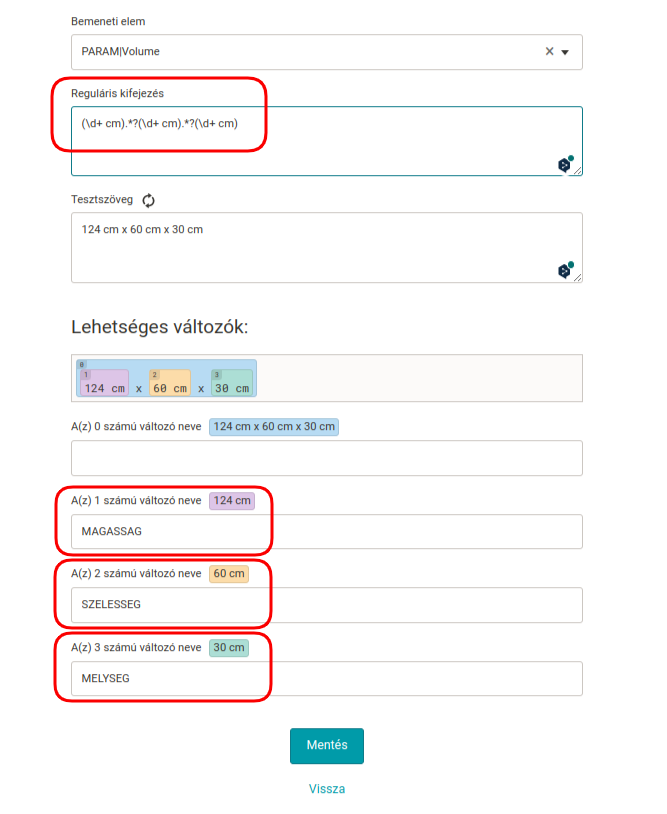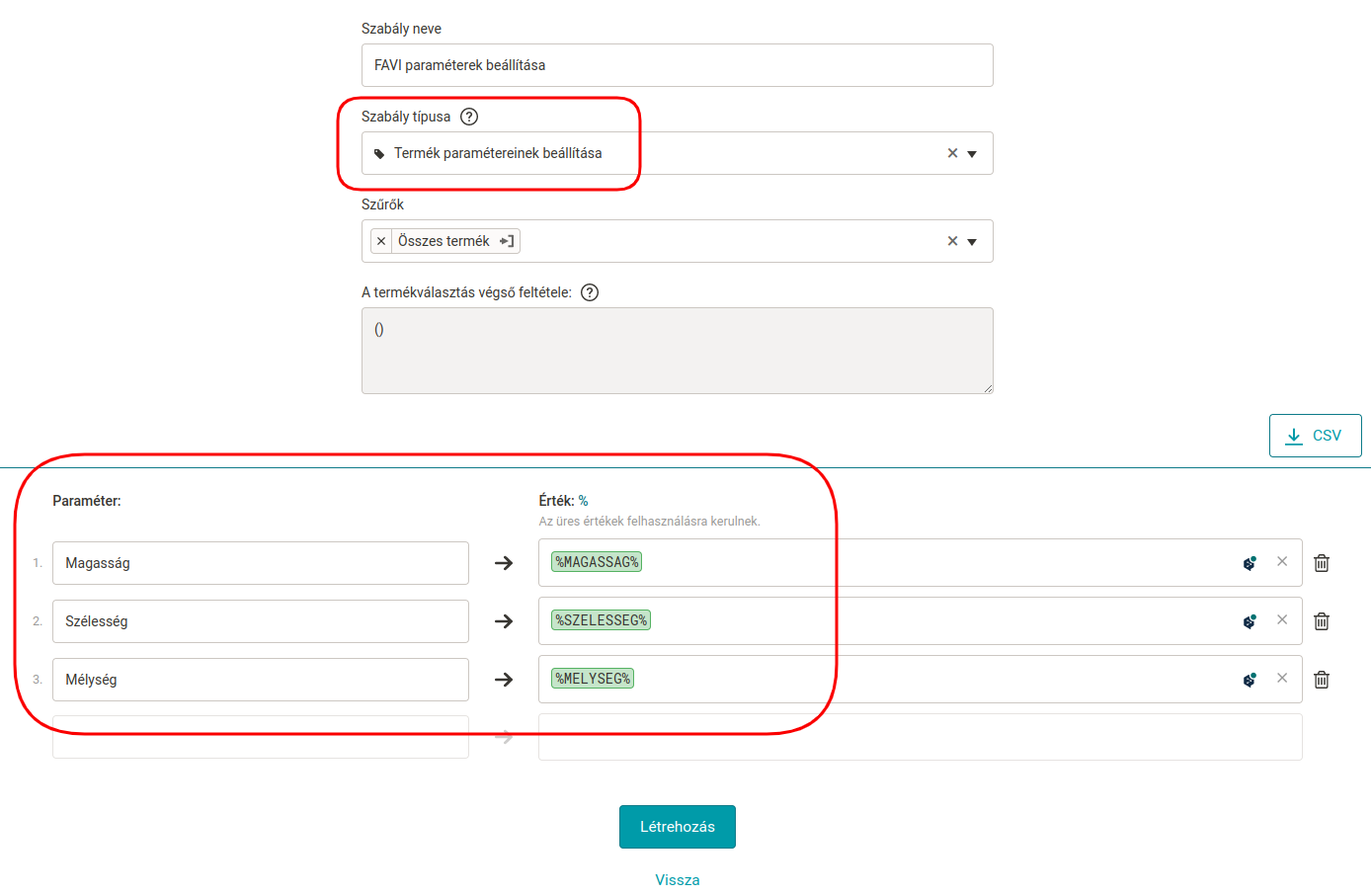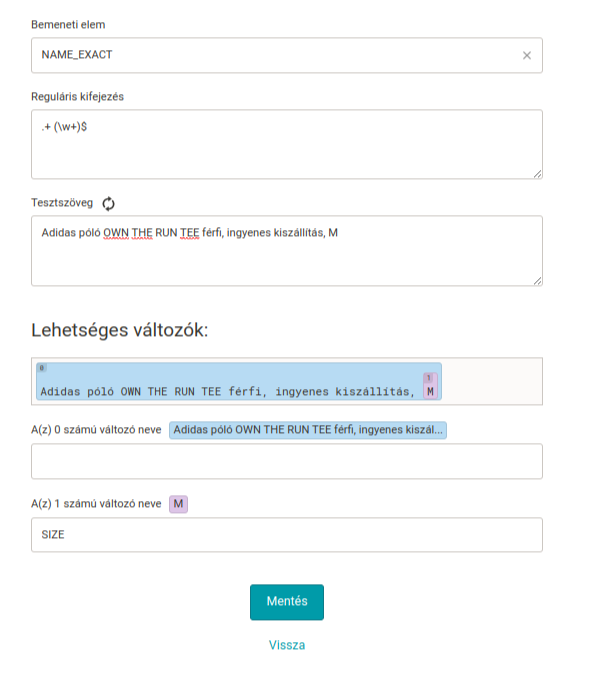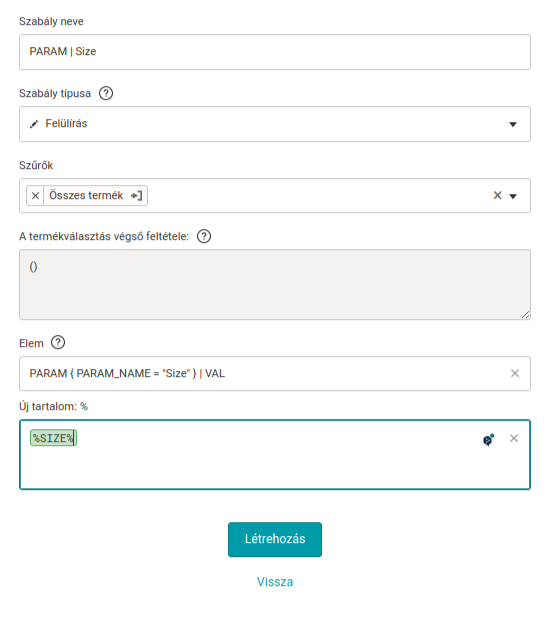1. Hogyan lehet a FAVI‑n elkülöníteni a paraméterekből a méreteket
Példa
Az áruk méreteit a Favi feedben a következő módon adhatja meg:
<PARAM>
<PARAM_NAME>Méret</PARAM_NAME
<VAL>124 cm x 60 cm x 30 cm </VAL>
</PARAM>
1.1 Hogyan választhatók szét a paraméter szövegértékei különálló értékekre (magasság, szélesség, mélység)
- Új változókat hozunk létre, melyek a reguláris kifejezés segítségével kiszűrik a szöveg bizonyos részeit.
- A reguláris kifejezés minden eset vonatkozásában eltérhet egy kicsit. Ha problémája adódna a reguláris kifejezések összerakásával, szívesen segítünk ügyfélszolgálatunkon.
Reguláris kifejezés:
“(\d+ cm).*?(\d+ cm).*?(\d+ cm)”